Windows 10 Tipp: Erhöhen Sie die Größe und Farbe des Mauszeigers
Wenn Sie den ganzen Tag an Microsoft Office-Dokumenten und -Tabellen arbeiten, können Sie zur Verbesserung Ihres Workflows die Größe und Farbe des Mauszeigers (Pfeil) erhöhen.
Wir haben Ihnen gezeigt, wie Sie die Dicke von erhöhen könnenDer Cursor unter Windows 10. Wenn Sie Probleme mit dem Sehen haben oder nur müde sind, die Position des Zeigers und des Cursors auf dem Bildschirm zu verlieren, können beide Tipps hilfreich sein.
Erhöhen Sie Größe und Farbe oder den Zeiger
Öffnen Sie die App Einstellungen (Windows-Taste + I) und gehe zu Einfacher Zugriff> Maus. Dort haben Sie drei verschiedene Größen, um den Zeiger zu machen.

Während Sie hier sind, möchten Sie möglicherweise auch die Farbe des Pfeils ändern. Wenn Sie beispielsweise in einem großen Word-Dokument mit einem weißen Cursor arbeiten, verlieren Sie leicht den Überblick über einen weißen Hintergrund.
Auch für die Farbe gibt es drei Möglichkeiten. Weiß (Standardeinstellung), Schwarz und die dritte Option ändern die Farbe in Abhängigkeit vom Hintergrund, über dem sich der Mauszeiger befindet.
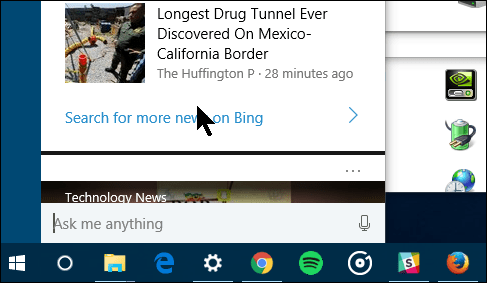
Ich sollte auch erwähnen, dass Windows 10 gefälltIn früheren Versionen von Windows stehen weiterhin Optionen zum Ändern der Zeigerdarstellung zur Verfügung. Wenn Sie daran interessiert sind, müssen Sie die Systemsteuerung aufrufen und Maus auswählen. Klicken Sie dann auf die Registerkarte Zeigeroptionen.
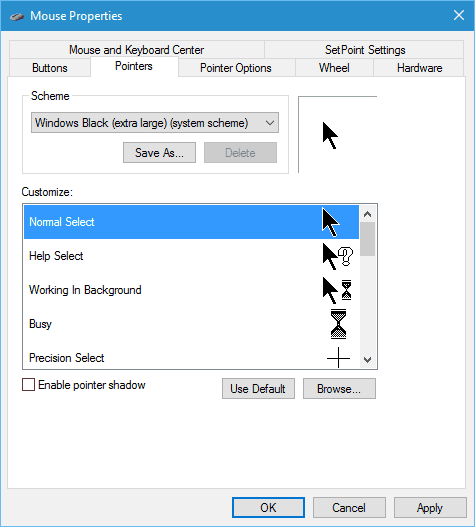
Abhängig von der Art der Maus, die Sie haben, stehen möglicherweise zusätzliche Optionen zur Auswahl, und diese Einstellungen sind ebenfalls eine Erkundung wert.
Es ist auch interessant zu bemerken, dass die Aktionsziele auf einigen Displays winzig sein können und ein großer Zeiger es einfacher macht, Dinge zu erledigen.









Hinterlasse einen Kommentar